情報番号:010788 【更新日:2010.09.28】
「東芝PC診断ツール」使用しているパソコンの機種名やOSなど基本情報を調べる方法<Windows(R)7>
対応機器・対象OSとカテゴリ
| 対応機種 |
|
| 対象OS |
Windows(R)7 |
| カテゴリ |
その他のプレインストールソフト、PCサポートソフト |
回答・対処方法
はじめに
「東芝PC診断ツール」を使用して、ご使用のパソコンの基本情報やシステムに関する情報を調べる方法について説明します。
次の情報を確認することができます。
東芝PC診断ツールで確認できる基本情報 | 製品名 | コンピューターの製品名を表示します。 |
| 型番 | コンピューターの型番を表示します。 |
| 製造番号 | コンピューターの製造番号を表示します。 |
| OS バージョン | OSとバージョン、サービスパックを表示します。 |
| BIOS バージョン | コンピューターのBIOSバージョンを表示します。 |
| CPU | CPU名とクロック数を表示します。 |
| 物理メモリ | 物理メモリ容量を表示します。 |
| ハードディスク容量 | ハードディスクの全容量をバイトとギガバイトで表示します。* |
| ハードディスク空き容量 | ハードディスクの空き容量をバイトとギガバイトで表示します。* |
| ビデオ | インストールされているビデオドライバーとバージョンを表示します。 |
| 解像度 | 現在の画面の解像度を表示します。 |
| 色数 | 現在の画面の表示色数を表示します。 |
| サウンド | インストールされているサウンドドライバーとバージョンを表示します。 |
| ネットワーク | インストールされているネットワークドライバーとバージョン、MACアドレスを表示します。 |
| モデム | インストールされているモデムドライバーとバージョンを表示します。 |
| InternetExplorer | インストールされているインターネットエクスプローラーのバージョンを表示します。 |
| IDEデバイス | IDE/SCSIに接続されているHDDやCD-ROMなどの型番やFWバージョンを表示します。 |
*内蔵ハードディスク以外のディスクからブートした場合には、この情報は正しく表示されません。
調べ方は以下の操作手順を参照してください。
※「東芝PC診断ツール」については、[010787:「東芝PC診断ツール」について<Windows(R)7>]を参照してください。
操作手順
- [スタート]ボタン
 →[すべてのプログラム]→[TOSHIBA]→[ユーティリティ](または[サポート&リカバリー])→[PC診断ツール]をクリックします。
→[すべてのプログラム]→[TOSHIBA]→[ユーティリティ](または[サポート&リカバリー])→[PC診断ツール]をクリックします。 - 「東芝PC診断ツール」画面が表示されます。「基本情報」タブでご使用のパソコンの基本情報やシステムに関する情報を確認できます。
※表示される内容は「東芝PC診断ツール」を起動した時点での設定内容です。設定を変更した場合は、「東芝PC診断ツール」を起動しなおすと変更後の設定内容が表示されます。
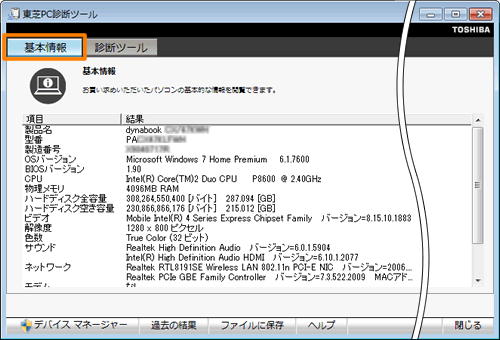 (図1)
(図1)
- 確認後は、右下の[閉じる]ボタンをクリックして閉じます。
以上で操作は終了です。
<補足>
「基本情報」の内容をテキストファイルとして保存することができます。詳しくは以下のリンクを参照してください。
[010790:「東芝PC診断ツール」診断結果や基本情報をテキストファイルとして保存する方法<Windows(R)7>]
[010791:「東芝PC診断ツール」テキストファイルとして保存した診断結果や基本情報を開く方法<Windows(R)7>]
関連情報
以上
 →[すべてのプログラム]→[TOSHIBA]→[ユーティリティ](または[サポート&リカバリー])→[PC診断ツール]をクリックします。
→[すべてのプログラム]→[TOSHIBA]→[ユーティリティ](または[サポート&リカバリー])→[PC診断ツール]をクリックします。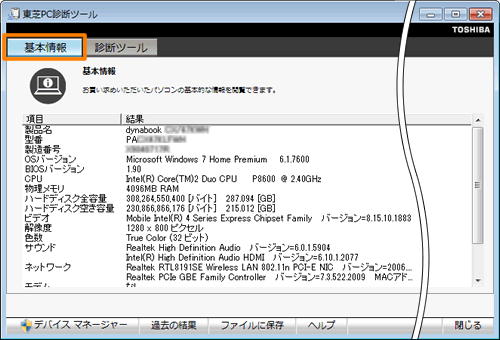 (図1)
(図1)